FoneTrans Guia do Usuário
FoneTrans é um poderoso programa que permite que você transfira facilmente arquivos multimídia, como música, filmes, contatos e SMS sem os passos complicados de usar o iTunes. Com isso, você é capaz de transferir arquivos do computador para o iPhone, iPad e iPod, o processo de transferência funciona de outra maneira ao redor, bem. Ou você pode transferir os arquivos entre os vários iDevices.
O que é mais, você pode gerenciar os arquivos no seu iPhone, iPad e iPod com a ajuda de FoneTrans. Você está prestes a aprender sobre este poderoso programa entre as instruções abaixo.
Parte 1. O processo de transferência de arquivos multimídia para iPhone, iPad e iPod.
1. Seja FoneTrans baixado e instalado no seu PC. Use um cabo USB para conectar o dispositivo ao computador.

2. Na árvore de diretórios à esquerda do programa, clique em Media. Leva apenas alguns segundos para que o programa para exibir todos os arquivos multimídia no lado direito da interface. E você vai encontrar todos os arquivos classificados para vários grupos de acordo.

3. Se você quiser transferir fotos ou listas de reprodução, é só apertar o botão Foto ou Playlists.
4. Bata no botão Adicionar e verificar os arquivos que você deseja transferir. Clique em Abrir para continuar o processo.
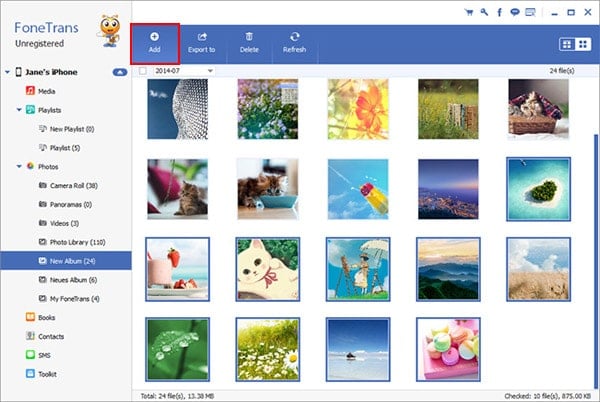
Assim, você é capaz de transferir arquivos multimídia, como música, filmes, MV, fotos e programas de TV para seus iDevices. Para melhor gerenciar suas músicas e fotos, você pode tentar categorizá-los para diferentes listas de reprodução e álbuns.
Parte 2. O processo de transferência de arquivos do iPhone, iPad e iPod para o computador, iTunes ou entre os iDevices.
1. Em primeiro lugar, se FoneTrans baixado e instalado. Em seguida, conecte o seu dispositivo(s) para o seu computador.
2. Quando o dispositivo que você deseja exportar arquivos do é mostrado na interface principal do programa, batê-lo para continuar. Bata o tipo de arquivo exato que você está interessado em, no lado esquerdo.
3. Em seguida, você verá todos os arquivos selecionados são exibidos à direita. Verifique os arquivos que deseja e clique no botão Exportar para. Tal como para os contactos, você pode clicar em Import / Export para ir em.
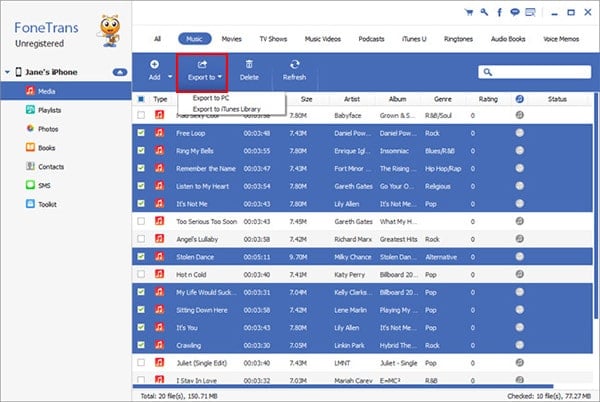
4. Selecione a pasta de destino que você deseja salvar os arquivos e, em seguida, todos os arquivos serão transferidos para ele. Então você só tem que esperar por um tempo curto para a transmissão de terminar.
Parte 3. O processo de gerenciamento de contatos em seu iPhone
1. Obter FoneTrans baixados e instalados em seu computador em primeiro lugar e, em seguida, conectar o iPhone ao seu computador.
2. Clique em Contatos no lado esquerdo. Depois de um curto período de tempo, você vai ver os contatos mostrando na frente de você.
3. Se você deseja mesclar os contatos duplicados em seu iPhone, você pode clicar no botão De-duplicação. Na janela de estalo, você tem que escolher o tipo de jogo e então aperte o botão Mesclar.
4. Se você deseja editar as informações de contato, clique em contato e, em seguida, apertar o botão Editar. Você é livre para adicionar a foto, categorizar o grupo de contacto ou editar qualquer informação de contato que você deseja na interface. Quando você é feito, apertar o botão Salvar.
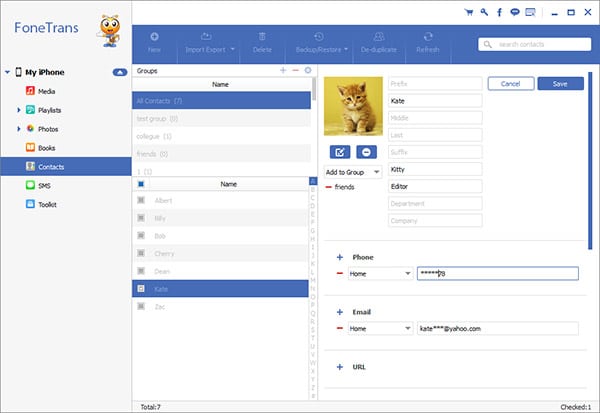
5. Se você quiser transferir os contatos para o seu computador ou a um iDevice diferente, você pode conferir os contatos e clique no botão Import / Export. Depois disso, selecionar uma pasta de destino.